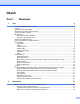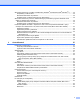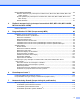Software User's Guide
Table Of Contents
- PRÍRUČKA POUŽÍVATEĽA PROGRAMOV
- Obsah
- Windows®
- 1 Tlač
- Používanie ovládača tlačiarne Brother
- Funkcie
- Výber správneho typu papiera
- Simultánna tlač, skenovanie a faxovanie
- Vymazanie údajov z pamäte
- Monitor stavu
- Nastavenia ovládača tlačiarne
- Prístup k nastaveniam ovládača tlačiarne
- Karta Základné
- Karta Rozšírené
- Podpora
- Používanie aplikácie FaceFilter Studio od spoločnosti REALLUSION na tlač fotografií
- 2 Skenovanie
- Skenovanie dokumentu s použitím ovládača TWAIN
- Skenovanie dokumentu s použitím ovládača WIA (Windows® XP/Windows Vista®/Windows® 7)
- Skenovanie dokumentu pomocou ovládača WIA (pre používateľov programov Windows Photo Gallery a Window ...
- Používanie aplikácie ScanSoft™ PaperPort™11SE s OCR od spoločnosti NUANCE™ (nie je dostupné na model ...
- Zobrazenie položiek
- Organizácia položiek v priečinkoch
- Rýchle prepojenia na iné aplikácie
- Aplikácia ScanSoft™ PaperPort™11SE s OCR umožňuje konvertovať text vo forme obrázku na editovateľný text
- Importovanie položiek z iných aplikácií
- Exportovanie položiek z iných aplikácií
- Odinštalovanie aplikácie ScanSoft™ PaperPort™11SE s OCR
- 3 ControlCenter3
- 4 Diaľkové nastavenie (nie je dostupné na modeloch DCP, MFC‑J220, MFC‑J265W, MFC‑J410 a MFC‑J415W)
- 5 Program Brother PC‑FAX (iba pre modely MFC)
- 6 PhotoCapture Center™
- 7 Nastavenie brány firewall (iba pre sieťových používateľov)
- 1 Tlač
- Apple Macintosh
- 8 Tlač a faxovanie
- 9 Skenovanie
- 10 ControlCenter2
- 11 Diaľkové nastavenie a PhotoCapture Center™
- Používanie tlačidla Scan (Sken)
- Index
- brother SVK
ii
Skenovanie dokumentu s použitím ovládača WIA (Windows
®
XP/Windows Vista
®
/Windows
®
7) ....... 42
Kompatibilný s režimom WIA ........................................................................................................... 42
Skenovanie dokumentu do počítača ............................................................................................... 42
Predskenovanie a orezanie časti pomocou skla skenera ................................................................ 45
Skenovanie dokumentu pomocou ovládača WIA (pre používateľov programov Windows Photo
Gallery a Windows Fax and Scan) ..................................................................................................... 49
Skenovanie dokumentu do počítača ............................................................................................... 49
Predskenovanie a orezanie časti pomocou skla skenera ................................................................ 51
Používanie aplikácie ScanSoft™ PaperPort™11SE s OCR od spoločnosti NUANCE™ (nie je
dostupné na modeloch DCP-J125, DCP-J315W, DCP-J515W, MFC-J220 a MFC-J265W) .............. 53
Zobrazenie položiek ........................................................................................................................ 54
Organizácia položiek v priečinkoch ................................................................................................. 55
Rýchle prepojenia na iné aplikácie .................................................................................................. 55
Aplikácia ScanSoft™ PaperPort™11SE s OCR umožňuje konvertovať text vo forme obrázku na
editovateľný text .......................................................................................................................... 55
Importovanie položiek z iných aplikácií ........................................................................................... 56
Exportovanie položiek z iných aplikácií ........................................................................................... 56
Odinštalovanie aplikácie ScanSoft™ PaperPort™11SE s OCR ..................................................... 56
3 ControlCenter3 57
Používanie ControlCenter3 .................................................................................................................... 57
Prepnutie používateľského rozhrania .............................................................................................. 59
Vypnutie funkcie Automatické načítavanie ...................................................................................... 59
SKENOVANIE ....................................................................................................................................... 60
Typ súboru ....................................................................................................................................... 61
Automatické orezanie (na modeloch DCP-J515W, DCP-J715W a MFC-J615W) ........................... 62
Obrázok (príklad: Microsoft
®
Paint) ................................................................................................. 63
OCR (program pre textový editor) (nie je dostupné na modeloch DCP-J125, DCP-J315W,
DCP-J515W, MFC-J220 a MFC-J265W) .................................................................................... 65
E-mail .............................................................................................................................................. 66
Súbor ............................................................................................................................................... 67
UŽÍVATEĽSKÉ SKENOVANIE .............................................................................................................. 68
Typ súboru ....................................................................................................................................... 69
Automatické orezanie (na modeloch DCP-J515W, DCP-J715W a MFC-J615W) ........................... 69
Prispôsobenie tlačidla zadefinovaného používateľom ..................................................................... 70
PHOTOCAPTURE ................................................................................................................................. 76
Otvorte folder PCC (PCC: PhotoCapture Center™) ........................................................................ 76
Kopírovať z PCC .............................................................................................................................. 77
Kopírovať do aplikácie ..................................................................................................................... 77
FaceFilter Studio ............................................................................................................................. 78
KOPÍROVAŤ .......................................................................................................................................... 80
PC-FAX (iba pre modely MFC) .............................................................................................................. 82
Odoslať ............................................................................................................................................ 83
Prijať/Zobraziť prijaté (nie je dostupné na modeloch MFC-J220, MFC-J265W, MFC-J410 a
MFC-J415W) ............................................................................................................................... 83
Adresár kontaktov ............................................................................................................................ 84
Nastavenie ....................................................................................................................................... 84